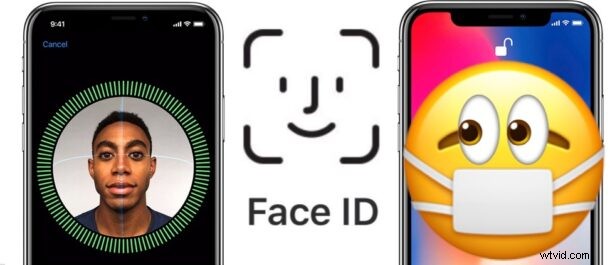
La pandemia di COVID-19 ha reso un fatto sfortunato il fatto che dobbiamo indossare maschere per il viso quando e ove possibile, sia per scelta in alcune regioni che per regolamenti e ordini del governo in altre. L'idea ovviamente è che indossare maschere può aiutare a ridurre la diffusione di SARS-COV-2, quindi se vogliamo che il mondo vada oltre il suo stato attuale, le maschere sono una necessità in molte regioni, stati e paesi. Il problema per i possessori di iPhone e iPad è che indossare la maschera non è particolarmente compatibile con Face ID. Un'opzione è semplicemente utilizzare iPhone senza Face ID che richiede invece un passcode per tutto, ma puoi anche utilizzare alcuni trucchi per migliorare Face ID mentre indossi una maschera .
La tecnologia di riconoscimento facciale di Apple, utilizzata negli iPhone e nell'iPad Pro, deve essere in grado di vedere la tua bocca e il tuo naso in modo che possa essere sicuro che sei chi dici di essere. Questo è un problema quando indossi qualcosa che ha un unico compito:coprirti la bocca e il naso.
Anche non essere in grado di utilizzare Face ID è un vero ostacolo. Non solo ti ritrovi a inserire il tuo passcode più e più volte solo per sbloccare il tuo dispositivo, ma è un rompicapo di Apple Pay a meno che tu, di nuovo, non inserisca quel passcode. E questo tipo di rovina la magia e la praticità di Face ID, vero?
Per fortuna ci sono ci sono alcune cose che puoi fare per dare a Face ID la migliore possibilità possibile di lavorare con una maschera, ma non è una scienza e anche dopo aver seguito questi passaggi non possiamo garantire che Face ID si comporterà sempre correttamente. Ma ehi, qualsiasi cosa vale la pena provare se può significare non più voci di passcode, giusto?
Come impostare Face ID con una maschera come aspetto alternativo
Ci sono alcuni passaggi che puoi eseguire per provare a far funzionare Face ID anche mentre indossi una maschera o un altro tipo di copertura per il viso. Scorri quanto segue e incrocia le dita!
- Apri l'app Impostazioni sul tuo iPhone o iPad Pro e tocca "Face ID e passcode". Inserisci il tuo passcode se richiesto.
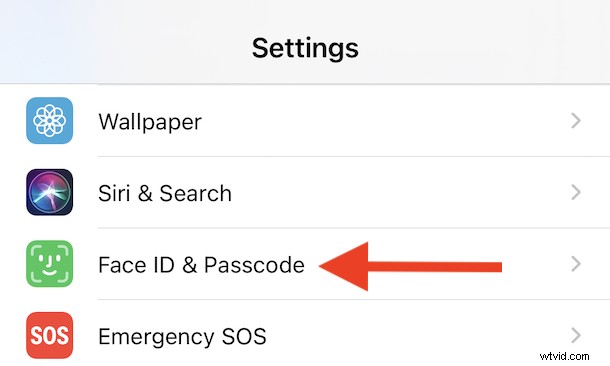
- Tocca "Imposta un aspetto alternativo".
- Piega la maschera a metà e usala per coprire un lato del viso seguendo le istruzioni sullo schermo.
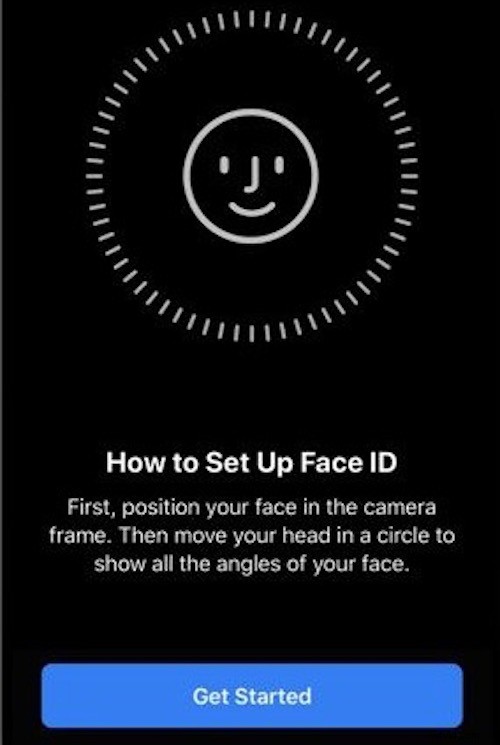
- Se il tuo dispositivo avverte che il tuo viso è ostruito, allontana leggermente la maschera dal centro del tuo viso.
- Segui il processo di configurazione muovendo la testa in cerchio. Ti verrà chiesto di completare il processo ancora una volta:continua a tenere la maschera nella stessa posizione e dallo stesso lato del viso.
- Una volta completate le due scansioni Face ID, indossa la maschera e prova a sbloccare il dispositivo. Se funziona, fantastico! In caso contrario, esegui nuovamente la configurazione.
L'idea alla base di questo è di addestrare Face ID in modo che ti riconosca mentre indossi una maschera per il viso come un "aspetto alternativo" simile a come puoi configurare Face ID per riconoscerti con o senza occhiali, barba, trucco, acconciature diverse o con altri look diversi.
Opzione 2:riconfigura Face ID con una maschera per il viso
Non preoccuparti ancora se Face ID si rifiuta ancora di sbloccare il tuo dispositivo mentre indossi una maschera. Abbiamo ancora un'altra opzione e consiste nel rifare tutto questo – un po' di dolore, mi dispiace per questo, ma potrebbe funzionare:
- Accedi all'app Impostazioni sul tuo iPhone o iPad Pro e tocca "Face ID e passcode". Inserisci il tuo passcode se richiesto.
- Tocca "Reimposta Face ID".
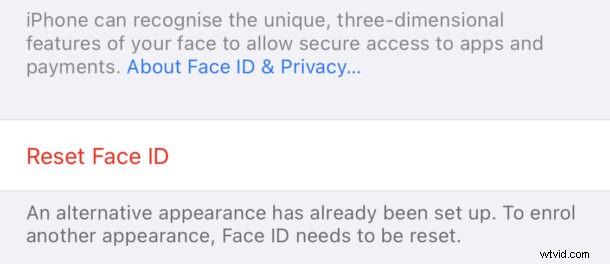
- Tocca "Imposta Face ID".
- Completa i passaggi da 3 a 4 di cui sopra.
- Tocca "Imposta un aspetto alternativo" ed esegui nuovamente il processo di configurazione. Questa volta, tuttavia, metti la maschera piegata sul lato opposto del tuo viso.
- Prova a sbloccare il dispositivo una volta completata la procedura.
Si spera che abbia funzionato. In caso contrario, sfortunatamente, dovrai occuparti dell'inserimento del tuo passcode:Face ID semplicemente non funzionerà con la tua maschera. Potresti anche provare a utilizzare una maschera o una copertura per il viso diversa.
Tuttavia, inserire il tuo passcode è un piccolo prezzo da pagare per mantenere te stesso e le altre persone più al sicuro e per evitare qualsiasi difficoltà con le normative governative o altri cittadini, quindi datti una pacca sulla spalla per aver indossato una maschera!
Puoi sempre disattivare completamente Face ID e sì, l'iPhone funziona bene senza Face ID se è più un fastidio che una funzionalità per te in questo momento. In alternativa, puoi sempre disabilitarlo temporaneamente.
Per ora, praticamente tutti i nuovi modelli di iPhone (tranne iPhone SE2) hanno Face ID come metodo di autenticazione, ma ovviamente alcuni modelli più vecchi usano ancora Touch ID, che è molto più utile nel mondo della pandemia di indossare mascherine, visiere e altre protezioni contro gli agenti patogeni presenti nell'aria. Forse Apple sta prestando attenzione a tutto questo e reintrodurrà nuovamente Touch ID sui dispositivi futuri? Resta da vedere, ma Touch ID era e rimane abbastanza popolare per molti utenti e indossare maschere per il viso è abitualmente comune in gran parte dell'Asia anche al di fuori dell'attuale pandemia di COVID, quindi c'è sempre la possibilità che la tecnologia cambi e adotti il nuove realtà globali di pandemie e malattie trasmesse per via aerea.
Sei riuscito a far funzionare Face ID con una maschera facciale sul tuo iPhone o iPad? Ti sei arreso e hai disabilitato completamente Face ID? Cosa ne pensi di questa funzione e di come funziona con le maschere? Facci sapere i tuoi pensieri e le tue esperienze nei commenti qui sotto.
